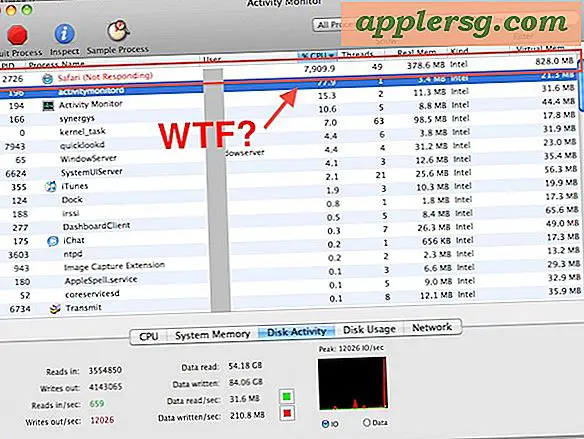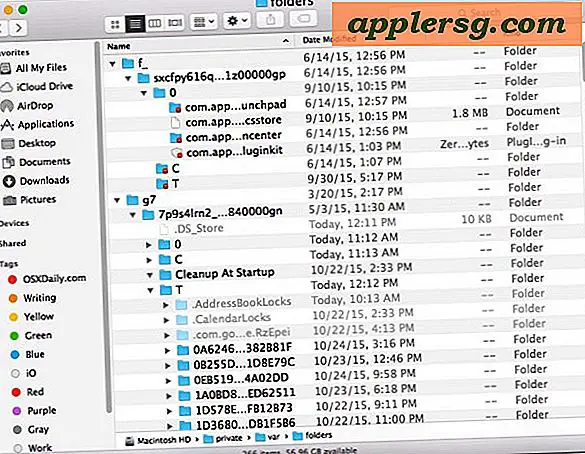Sådan finder du skjulte billeder
Som standard skjuler din Windows-computer et antal filer fra Windows Stifinder, så du ikke ved et uheld ændrer eller sletter dem. Det er en funktion, der beskytter vigtige filer på din computer. Nogle af disse filer inkluderer skjulte billeder. Windows giver dig mulighed for at se disse filer, når du vil. Når du har aktiveret denne funktion, kan du finde de billeder, du leder efter, på din computer.
Klik på Windows "Start" -menuen og klik på "Denne computer." Klik på "Værktøjer" i menuen, og klik på "Mappeindstillinger."
Klik på fanen "Vis". Rul ned og klik på alternativknappen "Vis skjulte filer og mapper". Fjern markeringen i afkrydsningsfeltet "Skjul beskyttede operativsystemfiler (anbefales)". Fjern markeringen i afkrydsningsfeltet "Skjul filtypenavne for kendte filtyper". Klik på "Anvend" og klik på "OK" for at gemme ændringerne. Aktivering af denne mulighed giver dig mulighed for at se skjulte billeder på din computer.
Find mappen, der indeholder de billeder, du vil se. Alternativt kan du også søge efter de skjulte billeder. For at gøre det skal du klikke på Windows "Start" -menuen og klikke på "Søg" for at starte søgeværktøjet.
Klik på "Alle filer og mapper" i venstre panel, og klik på "Flere avancerede indstillinger." Marker afkrydsningsfeltet "Søg efter skjulte filer og mapper" for at øge chancerne for at finde de skjulte billeder, du leder efter. Indtast navnene på billederne, og klik på "Søg" for at finde, hvor de er gemt. Hvis du ikke kender billedfilens fulde navn, skal du skrive en del af den og klikke på "Søg". Søgeværktøjet viser resultaterne på et panel efter søgningen er afsluttet. Rul gennem listen, og find den billedfil, du leder efter.
Tips
Skjulte filer ser nedtonede ud sammenlignet med andre filer for at indikere, at de ikke er typiske filer. Når du finder de skjulte billedfiler, du leder efter, må du ikke ændre eller slette dem, da ændringer kan have en negativ indvirkning på din computer.